Intel Rapid Storage Technology (RST), также известная как утилита Intel Rapid, – это программное обеспечение, которое обеспечивает улучшенную производительность хранения данных и защиту информации на компьютере, использующем технологии Intel.
Однако, в некоторых случаях может возникнуть необходимость удалить утилиту Intel Rapid. Возможно, вы хотите обновить ее до новой версии или перейти на другую программу для управления хранением данных на компьютере. В любом случае, удаление утилиты Intel Rapid может быть выполнено с помощью нескольких простых шагов.
Шаг 1: Перейдите в меню "Пуск" и найдите панель управления.
Шаг 2: В панели управления найдите раздел "Программы" и выберите "Удалить программу".
Шаг 3: В окне "Установленные программы" найдите утилиту Intel Rapid Storage Technology и щелкните правой кнопкой мыши на ее значок.
Шаг 4: В контекстном меню выберите "Удалить" и следуйте указаниям мастера удаления для завершения процедуры удаления утилиты Intel Rapid.
После завершения процесса удаления, компьютер может потребовать перезагрузки. Пожалуйста, сохраните все открытые файлы и перезагрузите компьютер для завершения удаления утилиты Intel Rapid.
Теперь у вас есть пошаговая инструкция для удаления утилиты Intel Rapid. Не забудьте резервировать свою информацию перед удалением программного обеспечения и обращаться за помощью к специалистам, если у вас возникнут какие-либо сложности в процессе удаления.
Подготовьте компьютер для удаления утилиты Intel Rapid
Перед удалением утилиты Intel Rapid необходимо выполнить несколько подготовительных шагов:
- Создайте точку восстановления системы для возможности отката изменений, если что-то пойдет не так.
- Сделайте резервную копию важных данных, чтобы избежать их потери.
- Закройте все запущенные программы и сохраните все открытые документы.
Также рекомендуется проверить наличие последней версии утилиты Intel Rapid на официальном сайте производителя и загрузить ее, если требуется. Это обеспечит возможность восстановить утилиту, если в будущем потребуется.
| Шаг | Описание |
|---|---|
| 1 | Создайте точку восстановления системы |
| 2 | Создайте резервную копию важных данных |
| 3 | Закройте все запущенные программы и сохраните открытые документы |
| 4 | Проверьте и загрузите последнюю версию утилиты Intel Rapid, если требуется |
Узнайте версию утилиты Intel Rapid на вашем компьютере
Перед тем как приступить к удалению утилиты Intel Rapid, важно узнать версию этой программы на вашем компьютере. Это поможет в случае необходимости загрузить или установить соответствующую версию после удаления.
Для того чтобы узнать версию утилиты Intel Rapid, следуйте этим простым шагам:
| Шаг | Действие |
|---|---|
| 1 | Нажмите комбинацию клавиш Win + R, чтобы открыть окно "Выполнить". |
| 2 | Введите "msinfo32" в поле "Открыть" и нажмите Enter. Откроется окно "Системная информация". |
| 3 | В окне "Системная информация" найдите раздел "Компоненты" в левой панели и разверните его. |
| 4 | Найдите и выберите раздел "Диспетчер поставщиков инициализаторов", а затем раздел "Поставщики инициализаторов". |
| 5 | Прокрутите список поставщиков инициализаторов в правой панели до тех пор, пока не найдете "Intel(R) Rapid Storage Technology". |
| 6 | В столбце "Версия" будет указана версия утилиты Intel Rapid. |
Запишите версию программы для использования в будущем, если потребуется. Теперь, когда у вас есть версия Intel Rapid, вы можете продолжить процедуру удаления.
Загрузите последнюю версию утилиты Intel Rapid
Перед удалением утилиты Intel Rapid необходимо убедиться, что вы имеете последнюю версию этой программы. Чтобы загрузить последнюю версию, выполните следующие шаги:
- Откройте веб-браузер и перейдите на официальный сайт Intel.
- Наведите курсор мыши на раздел "Поддержка" и выберите "Скачать драйверы и софтварное обеспечение".
- На странице загрузок введите название вашего продукта или выберите из списка.
- Выберите операционную систему, под которую вы хотите установить утилиту Intel Rapid.
- Найдите утилиту Intel Rapid в списке доступных загрузок и нажмите на ссылку для скачивания.
После завершения загрузки вы будете готовы к удалению утилиты Intel Rapid с вашего компьютера. Убедитесь, что у вас есть последняя версия программы для сохранения работоспособности системы.
Создайте системное восстановление
Прежде чем выполнять удаление утилиты Intel Rapid, рекомендуется создать точку восстановления системы. Это позволит вернуться к предыдущей стабильной конфигурации, если что-то пойдет не так.
Создать системное восстановление очень просто:
- Нажмите кнопку "Пуск" и выберите в меню "Панель управления".
- В окне "Панель управления" найдите и выберите раздел "Система и безопасность".
- В разделе "Система и безопасность" выберите "Система".
- На левой панели выберите "Защита системы".
- В открывшемся окне выберите раздел "Создание" и нажмите кнопку "Создать".
- Введите описание для точки восстановления, чтобы легко ее найти и выберите кнопку "Создать".
Теперь вы создали системное восстановление, которое позволит вернуться к текущему состоянию системы, если что-то пойдет не так при удалении утилиты Intel Rapid.
Сделайте резервную копию важных данных и настроек
Перед удалением утилиты Intel Rapid рекомендуется сделать резервную копию всех важных данных и настроек на вашем компьютере. Это поможет избежать потери данных, в случае если что-то пойдет не так в процессе удаления.
Вот несколько простых шагов, которые помогут вам создать резервную копию:
| Шаг 1: | Перед удалением утилиты Intel Rapid, откройте папку с важными данными, которые вы хотите сохранить на внешнем носителе или в облачном хранилище. |
| Шаг 2: | Выделите все файлы и папки, которые вы хотите сохранить, и скопируйте их в выбранное вами место для резервного копирования. |
| Шаг 3: | Если у вас есть важные настройки, такие как пароли или настройки программного обеспечения, создайте резервную копию этих настроек. Обычно они хранятся в файлах конфигурации или реестре операционной системы. Вы можете воспользоваться инструкциями по вашей операционной системе для определения точного местоположения и способа создания резервной копии этих настроек. |
После создания резервной копии важных данных и настроек, вы будете готовы к удалению утилиты Intel Rapid. Если во время удаления что-то пойдет не так, вы сможете восстановить все важные данные и настройки с помощью резервной копии.
Удалите утилиту Intel Rapid с компьютера
Откройте меню "Пуск" и перейдите в "Параметры".
Выберите пункт "Система".
В левой панели выберите "Приложения и компоненты".
Введите "Intel Rapid" в поле поиска и нажмите Enter.
Найдите утилиту Intel Rapid в списке установленных приложений.
Щелкните правой кнопкой мыши на утилите Intel Rapid и выберите "Удалить".
Подтвердите удаление утилиты Intel Rapid, следуя инструкциям на экране.
После завершения процесса удаления перезагрузите компьютер.
После выполнения этих шагов утилита Intel Rapid будет полностью удалена с компьютера. Удаление данной программы может быть полезным, если вы не используете ее функции или если она вызывает проблемы с производительностью или совместимостью с другими программами.
Откройте список программ
Чтобы удалить утилиту Intel Rapid, вам необходимо открыть список программ, установленных на вашем компьютере. Для этого выполните следующие шаги:
- Нажмите на кнопку "Пуск" в нижнем левом углу экрана.
- Откройте "Панель управления".
- Выберите раздел "Программы".
- Нажмите на ссылку "Удалить программу".
После выполнения этих шагов вы увидите список всех установленных программ на вашем компьютере. Теперь вы готовы к следующему шагу удаления утилиты Intel Rapid.
Выберите утилиту Intel Rapid в списке
Для удаления утилиты Intel Rapid с вашего компьютера, вам нужно выбрать ее из списка программ, установленных на вашем устройстве. Для этого выполните следующие шаги:
- Откройте меню "Пуск" и выберите панель управления.
- В панели управления найдите раздел "Установка и удаление программ" или "Программы и компоненты" и откройте его.
- В открывшемся окне вы увидите список всех установленных программ на вашем компьютере.
- Прокрутите список вниз, чтобы найти утилиту Intel Rapid.
- Когда вы найдете утилиту, щелкните на ней правой кнопкой мыши.
- В появившемся контекстном меню выберите опцию "Удалить" или "Изменить/Удалить".
- Следуйте инструкциям мастера удаления, чтобы завершить процесс удаления утилиты.
После завершения этих шагов, утилита Intel Rapid будет удалена с вашего компьютера.
Нажмите на кнопку "Удалить"
Чтобы удалить утилиту Intel Rapid с вашего компьютера, необходимо нажать на кнопку "Удалить" в окне программы.
Первым шагом откройте список установленных программ на вашем компьютере. Для этого нажмите на кнопку "Пуск" в левом нижнем углу экрана, затем выберите пункт "Панель управления". В открывшемся окне найдите и кликните на пункт "Установка и удаление программ" или "Программы и компоненты".
После этого вам будет предоставлен список всех установленных на вашем компьютере программ. Найдите в этом списке утилиту Intel Rapid и выделите ее кликом мыши.
Далее, для удаления программы, вам понадобится найти и кликнуть на кнопку "Удалить", которая находится в верхней части окна программы.
Появится окно с подтверждением удаления утилиты Intel Rapid. Для завершения удаления нажмите кнопку "Да" или "ОК".
После завершения процесса удаления утилиты Intel Rapid рекомендуется перезагрузить компьютер, чтобы изменения вступили в силу. Перезагрузка может занять несколько минут.
Теперь утилита Intel Rapid успешно удалена с вашего компьютера.
Проверьте, успешно ли удалена утилита Intel Rapid
Чтобы убедиться, что утилита Intel Rapid была успешно удалена с вашего компьютера, выполните следующие шаги:
Перезагрузите компьютер: Перезагрузите компьютер после завершения процесса удаления, чтобы убедиться, что изменения полностью вступают в силу.
Проверьте список программ: Откройте список установленных программ на вашем компьютере и убедитесь, что утилита Intel Rapid отсутствует в списке. Если она все еще присутствует, возможно, удаление не было выполнено правильно, и вы должны повторить процесс удаления.
Проверьте системные службы: Откройте список системных служб на вашем компьютере и убедитесь, что нет службы, связанной с утилитой Intel Rapid. Если служба все еще присутствует, вы можете выключить ее или удалить вручную.
Проверьте дисковое пространство: Удаление утилиты Intel Rapid может освободить некоторое дисковое пространство на вашем компьютере. Проверьте количество свободного дискового пространства и сравните его с предыдущим значением, чтобы убедиться, что дисковое пространство фактически было освобождено.
После выполнения всех этих шагов вы можете быть уверены, что утилита Intel Rapid полностью удалена с вашего компьютера.
Перезапустите компьютер

После успешного удаления программного обеспечения Intel Rapid следует перезапустить компьютер, чтобы изменения вступили в силу.
Чтобы перезапустить компьютер, следуйте этим шагам:
- Закройте все открытые программы и файлы.
- Нажмите на кнопку "Пуск" в левом нижнем углу экрана.
- Выберите пункт "Выключение" или "Перезагрузить".
- Дождитесь, пока компьютер полностью выключится или перезагрузится.
После перезапуска можно будет заметить, что программа Intel Rapid больше не присутствует в системе.